Створіть захищену паролем резервну копію історії чату Facebook
Різне / / February 12, 2022

Іноді це стає дійсно важливим
зберегти історію чату та обговорення
щоб вони були під рукою для майбутніх довідок. Тепер ми це знаємо
чат-сервіси, як-от Gmail
(або чат Gmail) і Facebook реєструють наші повідомлення в чаті, щоб ми могли повертатися до них, коли ми в мережі.
Але це не завжди допомагає, оскільки в цей час ми можемо не бути онлайн. Крім цього, ми можемо захотіти створити локальну копію того самого. І для цього ми повинні мати можливість зберігати розмови на нашому жорсткому диску, а не просто мати доступ до них онлайн.
Ми бачили в минулому, як зберегти історію чату на Outlook.com і сьогодні ми дізнаємося, як це зробити для повідомлень у чаті у Facebook. Ви також можете зберегти його через повідомлення чату Outlook.com, якщо ви використовуєте його.
Бонусна порада: Якщо ви хочете записувати та зберігати дзвінки Skype, перегляньте 5 найкращих інструментів щоб допомогти вам це зробити.
Кроки для збереження історії чату Facebook
Цей процес призначений виключно для користувачів Firefox, оскільки ми збираємося використовувати доповнення Firefox для вирішення нашої проблеми.
Крок 1: Перш за все, встановіть розширення для Менеджер історії чату FBу вашому браузері Firefox.
Крок 2: Увійдіть у Facebook. Це необхідно для того, щоб активувати розширення та створити обліковий запис керування на ньому.
Крок 3: Перейдіть до Рядок меню переглянути у своєму браузері, натиснувши на Firefox кнопку (помаранчева кнопка вгорі ліворуч) і перейдіть до Параметри.
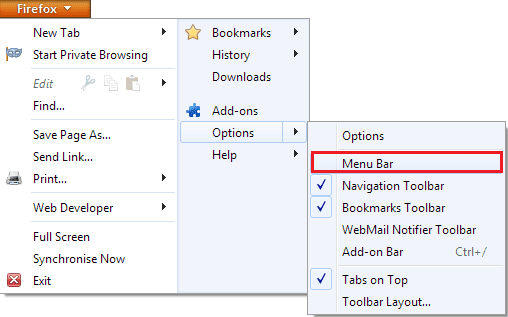
Крок 4: Тепер натисніть на Інструменти, шукати Менеджер історії чату Facebook і натисніть опцію до Створити обліковий запис.
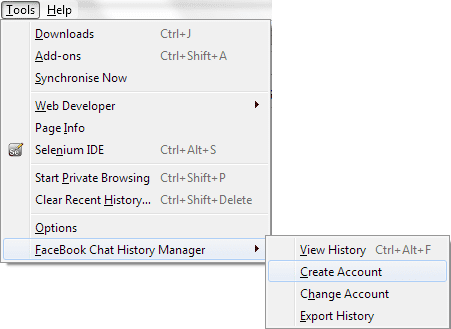
Крок 5: Відкриється діалогове вікно створення облікового запису з попередньо заповненим Facebook ID (якщо ви виконали крок 2, інакше вам буде запропоновано ввійти). Тут виберіть а Логін і Пароль для себе. Натисніть на Створюйте коли зроблено.
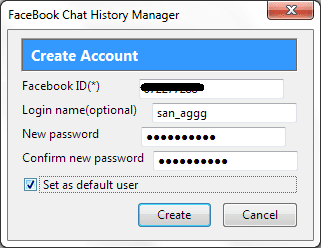
Крок 6: Тепер ви зможете отримати доступ до історії чату Facebook на локальній машині. Просто вдарити Ctrl + Alt + F або перейти до Інструменти ->Менеджер історії чату Facebook -> Переглянути історію.
Примітка: Розширення відстежуватиме історію та друзів, з якими ви спілкуєтесь, лише з моменту встановлення доповнення. Попередні повідомлення недоступні.
Крок 7: У момент, коли ви вирішите переглянути свою історію, вам буде запропоновано увійти в обліковий запис менеджера історії чату FB. Справді, це гарантує, що ваша історія буде захищена на вашому диску, і ніхто не зможе заглянути в неї без вашої згоди.

Крок 8: На сторінці історії натисніть ім’я друга, історію розмов з яким ви хочете переглянути. І, як бачите, маєте різні варіанти часової шкали і варіанти видалення цілого або вибраного повідомлення.
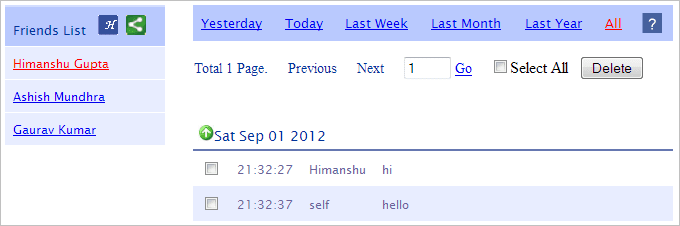
Ну, це була частина перегляду. І так, я хотів би повторити, що це «офлайнова» резервна копія, і вам не потрібне підключення до Інтернету, щоб переглянути її.
Якщо ви хочете експортувати те саме як файл, читайте далі.
Крок 9: Перейдіть до Інструменти ->Менеджер історії чату Facebook -> Експорт історії. Виберіть папку для збереження історії. Усі повідомлення будуть збережені в окремих текстових файлах під іменем особи.

Висновок
Збереження розмови в чаті може стати чудовим спогадом, коли ви поговорили з друзями або сім’єю з любов’ю. В інших випадках ви можете тримати їх напоготові як доказ угоди з питань. Яка ваша причина створення локальної резервної копії історії чату Facebook?
Востаннє оновлено 03 лютого 2022 року
Наведена вище стаття може містити партнерські посилання, які допомагають підтримувати Guiding Tech. Однак це не впливає на нашу редакційну чесність. Зміст залишається неупередженим та автентичним.



